2020年からの小学校でのプログラミング教育必修化に伴って、プログラミングへの関心が高まっています。
そして、教育用のプログラミング言語として人気があるのが、スクラッチ(Scratch)で、色々なゲームや作品を作ることができます。
でも、ゲーム作りだけでなく、プログラミングの基本や考え方も学んでみたいというお子さんや、学ばせたいという親御さんもいらっしゃるのではないでしょうか?
そこで、学びプラスでは「スクラッチで学ぶプログラミング」シリーズを公開中です!
今回は、スクラッチを使って、「回転」や「向き」の考え方をマスターしていきたいと思います。回転は、キャラクターの向きを変えたりするときに必須なのでなので、ぜひ覚えていきましょう!
目次
【スクラッチ】「角度」や「向き」とは?
「角度」というのは、円の1周を360度の「角」としたときに、どのくらいの角の大きさがあるかを表したものです。

円を半分にしたり、4つに分けると、角度は小さくなっていきます。
半分であれば、360÷2=180度
4つに分けると、360÷4=90度
という感じです。

そして、「向き」というのは、どの方向を向いているか角度で表したものです。
スクラッチでは、一番上の向きを0度として、右を90度、下を180度、左を -90度(マイナス90度)として向きを表しています。
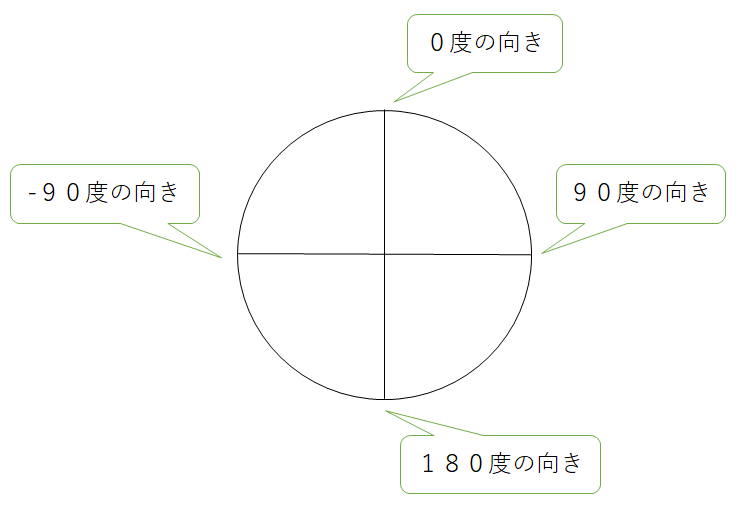
例えば、ネコがどの方向を向いているか見てみましょう!
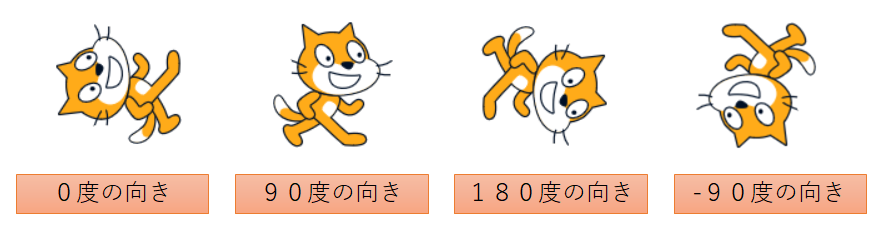
【スクラッチ】ネコを回転させてみよう!
では、次にネコを回転させて、向きを変えていきたいと思います。
ネコを回転させて向きを変えよう
スクラッチのサイトを開くと、初めはネコが90度を向いていると思います。
ちなみに、「向き」は右下に書かれているので確認することができます。
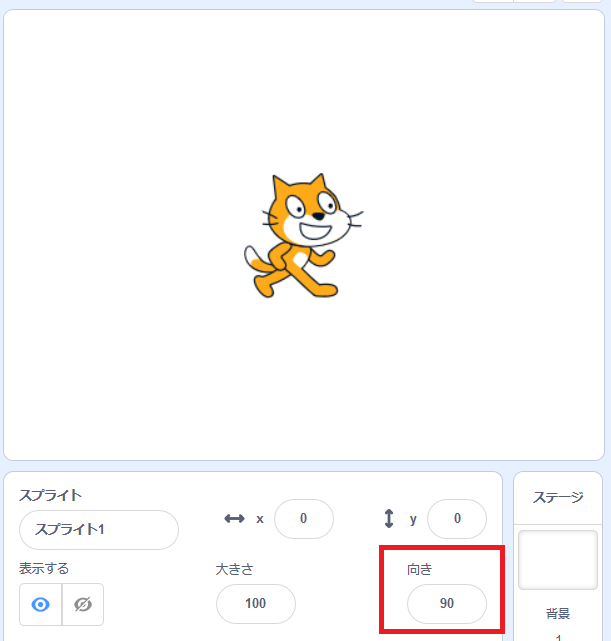
では、「動き」の中から、15度回す ブロックを選んできて、15を90に書き直しましょう。
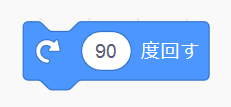
このブロックをクリックすると、ネコが90度回って、「向き」が180度になりました。
つまり、ネコが「90度回転して、向きが180度になった」ということです!
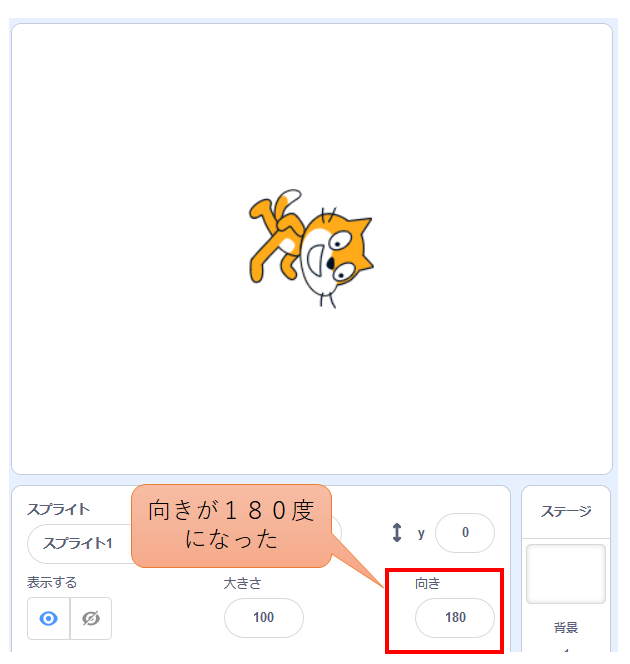
スプライトを回転させるブロック
スプライトが向いている方向から回転させるためには、以下のブロックを使っています。
どちらも 15度回す ブロックですが、やじるしが右回りと左回りになっているので、回転する方向がそれぞれ違います。
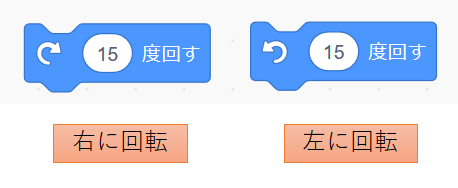
15という数字を変えることで、好きな角度で回転させることができます。
また、方向を何度に向けるかを直接指定することもできます。
「動き」の中から、90度に向ける ブロックを使うことで、好きな向きにスプライトを向けることができます。

【ネコを左向きにする】スプライトが上下逆にならないように回転させる
ネコの向きを90度にしたり、-90度にすると以下のようになります。

90度の向きは、ネコが右を向いています。
でも、ネコを左向きにしたいと思って、-90度の向きにすると、ネコが上下逆(上下反転)になってしまいます。
では、ネコを左向きにするにはどうすればよいでしょうか?
「動作」の中から、回転方法を左右のみにする ブロックを選んできて、下のようにします。
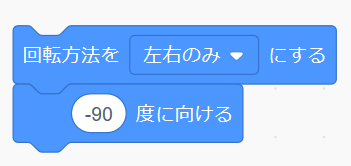
こうすることで、ネコが上下逆になることなく、左向きになります。

スクラッチの簡単例で、向きをマスターしよう
では、ここまでの解説のまとめとして、スクラッチで簡単例を作成しました。
スプライトが回転して、そのときのネコが何度の向きを向いているか言ってくれます。
ネコが空中で回転していき、宇宙にいるイメージです!
プログラムの中身は、以下です。
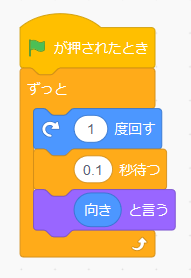
プログラムを実行すると、ネコが1度ずつ回っていき、「向き」を言ってくれます。
まとめ:回転して、スプライトの向きを変える
今回は、「角度」や「向き」の考え方や、スクラッチを使ってスプライトを回転させる方法を見てきました。
回転を使いこなしていくことで、スクラッチで自由にキャラクターやモノを回転させたりすることができます。
ゲーム作成などで、どんどん使って慣れていきましょう!

